Mikrofon Blue Yeti sangat cocok untuk pembuat dan streamer podcast. Perangkat ini dapat menangkap audio sejernih kristal yang memungkinkan Anda membuat konten berkualitas tinggi. MacBook adalah komputer produktivitas dan multimedia terbaik. Itulah mengapa kombo Blue Yeti dan Mac dapat membantu Anda membuat konten yang akan menonjol di antara yang lain.
Berita buruknya adalah M1 Mac terkadang gagal mendeteksi mikrofon Blue Yeti. Mikrofon tidak muncul sebagai opsi input atau tidak berfungsi dengan baik. Mari kita lihat bagaimana Anda dapat memperbaiki masalah ini dan membantu Mac Anda mendeteksi mikrofon Blue Yeti Anda.
Isi
-
Cara Membuat Yeti Biru Bekerja di Mac
- Siapkan Mikrofon Anda dengan Benar
- Boot Mac Anda Dengan Mikrofon Terpasang
- Perbarui Mac Anda
- Kesimpulan
- Posting terkait:
Cara Membuat Yeti Biru Bekerja di Mac
Siapkan Mikrofon Anda dengan Benar
Jika mikrofon Anda tidak dapat menangkap suara apa pun atau Anda tidak dapat menggunakannya sebagai perangkat input, mungkin Anda tidak mengaturnya dengan benar.
- Hubungkan mikrofon Yeti Anda dengan Mac menggunakan kabel USB yang disertakan dengan paket.
- Kemudian klik menu Apple dan pilih Preferensi Sistem.
- Klik Suara dan pilih Memasukkan tab. Atur mikrofon Yeti Anda sebagai perangkat input audio Anda.
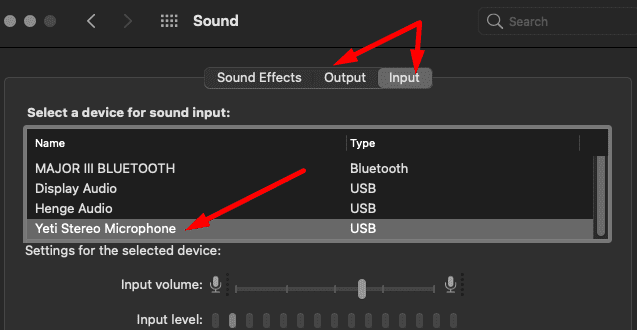
Boot Mac Anda Dengan Mikrofon Terpasang
Banyak pengguna yang mengalami masalah yang sama berhasil memperbaikinya dengan memulai Mac mereka dengan mikrofon Yeti terpasang. Tetapi Anda harus menahan diri untuk tidak meluncurkan perangkat lunak Blue apa pun. Tentu saja, ini berarti Anda hanya dapat menggunakan mikrofon Yeti sebagai mikrofon dasar, dan Anda tidak dapat mengakses pengaturan dan fitur lanjutan apa pun. Selain itu, jika Anda meluncurkan alat penyetelan audio apa pun atau mencabut mikrofon lalu mencolokkannya kembali, mikrofon akan berhenti berfungsi.
Masalah Kompatibilitas Perangkat Lunak di Radar
Tampaknya ada masalah kompatibilitas perangkat lunak yang memengaruhi koneksi antara komputer Mac Anda dan mikrofon Blue Yeti.
Jika Anda menggunakan alat pihak ketiga, seperti Logitech G, untuk menyempurnakan pengaturan audio dan mikrofon, Anda mungkin akan diminta untuk mencabut mikrofon Anda. Tetapi ini akan menyebabkan mikrofon Anda berhenti bekerja, sehingga Anda dapat mengabaikan perintah tersebut meskipun itu berasal dari Blue Sherpa atau Blue Voice. Dalam kasus yang jarang terjadi, mikrofon Yeti Anda mungkin benar-benar tidak responsif setelah meluncurkan alat ini.
Instal Krisp
Namun, banyak pengguna menegaskan bahwa Krisp bekerja untuk mereka. Perangkat lunak peredam bising pihak ketiga ini tampaknya memberikan hasil yang layak. Program ini tidak sempurna tetapi setidaknya Anda dapat mengakses pengaturan mic tambahan.
Perbarui Mac Anda
Kami yakin Mikrofon Biru dan Apple sedang berupaya memecahkan masalah kompatibilitas antara M1 Mac dan mikrofon Biru. Tambalan mungkin mendarat dengan pembaruan macOS berikutnya. Itulah mengapa Anda harus memperbarui Mac Anda segera setelah Apple meluncurkan versi macOS baru.
Pergi ke Preferensi Sistem, Pilih Pembaruan perangkat lunak dan kemudian periksa pembaruan.

Kesimpulan
Mac Anda terkadang gagal mengenali mikrofon Blue Yeti atau meluncurkan pengaturan audio lanjutan. Masalah ini tampaknya dipicu oleh masalah kompatibilitas antara perangkat lunak Blue Yeti dan M1 Mac baru. Untuk menggunakan Yeti Anda sebagai mikrofon dasar, Anda perlu mem-boot Mac Anda dengan mikrofon yang terpasang.
Pernahkah Anda mengalami masalah serupa dengan mikrofon Biru Anda? Ceritakan lebih banyak tentang pengalaman Anda di komentar di bawah.